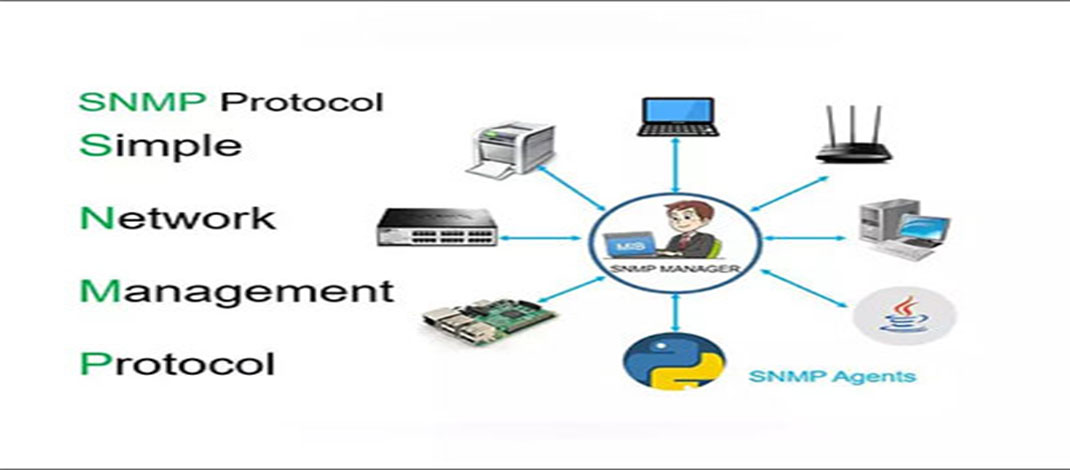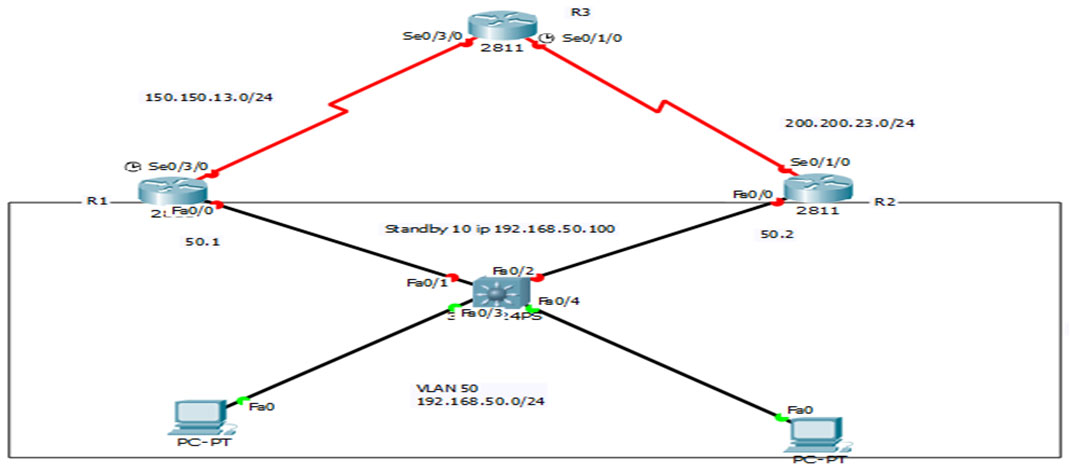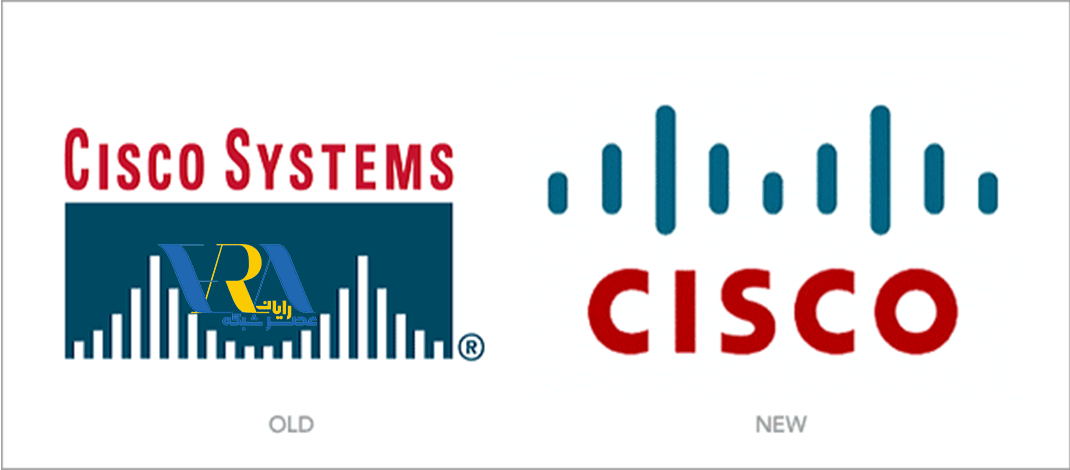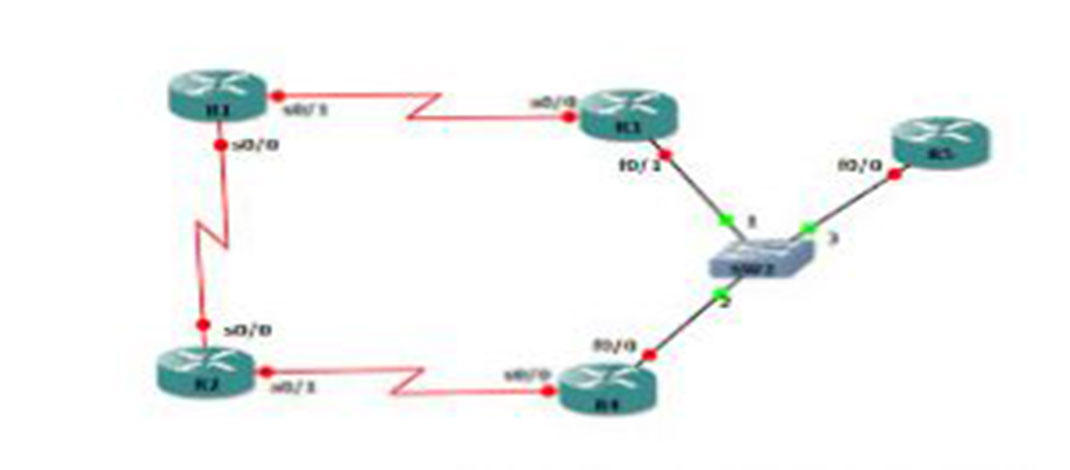آموزش بکآپ گرفتن از IOS سیسکو و بازیابی آن
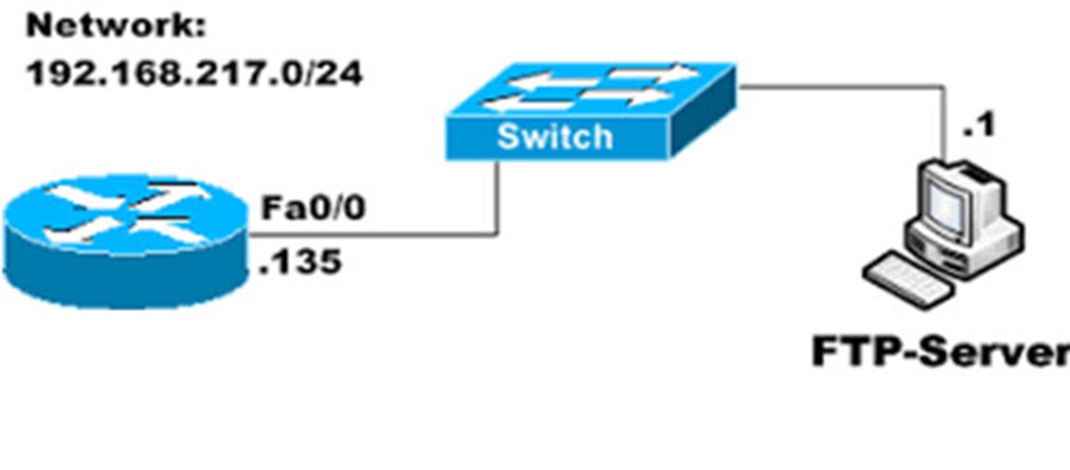
قبل از Upgrade کردن سیستمعامل به دلایل زیر باید از سیستمعامل قدیمی Backup بگیرید.
۱. ممکن است حافظه Flash فضای کافی برای ذخیره دو سیستم عامل نداشته باشد و اگر سیستم عامل جدید شما پس از نصب کار نکرد باید بتوانید سیستم عامل قبلی را برگردانید.
۲. کمپانی سیسکو ورژن قدیمی سیستمهای عامل را بر روی وبسایت خود قرار نمیدهد. بهدستآوردن آنها از اینترنت نیز بسیار مشکل است. به همین دلیل قبل از Backup گرفتن به اطلاعات زیر نیاز خواهید داشت:
نام فایل سیستمعامل (IOS) که در حافظه فلش ذخیره شده است با استفاده از دستور show flash میتوان نام فایل را مشاهده کرد.
IP سرور TFTP
نامی برای فایل سیستمعامل که میخواهید در TFTP ذخیره شود.
Router# copy flash tftp
Source filename [] ? C3640-js-mz.120-11
Address or name of remote host [] ? 192.168.1.1
Destination filename [c3640-js-mz.120-11]?
!!!!!!!!!!!!!!!!!!!!!!!!!!!!!!!!!!!!!!!!!!!
۶۷۵۴۴۱۶ bytes copied in 64.452 secs (105537 bytes/sec)
Router
پس از اجرای دستور، ابتدا باید IP سرور TFTP و سپس نام فایل را وارد کنید. علامتهای! نشاندهنده موفقیت در ارسال فایل به سرور است.
بازیابی سیستمعامل
درصورتیکه نیاز به Upgrade کردن یا بازگردانی فایل سیستمعامل روتر را داشته باشید باید ابتدا فایل سیستمعامل را بر روی سرور TFTP قرار داده و سپس با استفاده از دستور زیر اقدام به بازیابی IOS کنید.
Router# copy tftp flash
Address or name of remote host [] ? 192.168.1.1
Source filename [] ? c3640-js-mz.120-7
Destination filename [c3640-js-mz.120-7]?
%Warning: There is a file already existing with this name
Do you want to over write? [confirm] y
Accessing tftp://192.168.1./c3640-js-mz.120-7…
Erase flash: before copying? [confirm] y
Erasing the flash file system will remove all files! Continue? [confirm] y
Erasing device… eeeeeeeeeeeeeeeeeeeeeeeeeeeeeeeee … erased
Erase of flash: complete
Loading c3640-js-mz.120-7 from 192.168.1.1 (via FastEthernet 0/0):
!!!!!!!!!!!!!!!!!!!!!!!!!!!!!!!!!!!!!!!!!!!!!!!!!!!!!!!!!!!!!!!!!!
!!!!!!!!!!!!!!!!!!!!!!!!!!!!!!!!!!!!!!!!!!!!!!!!!!!!!!!!!!!!!!!!!!
.
.
.
[OK – ۶۷۵۴۴۱۶/۱۳۵۰۸۶۰۸ bytes]Verufing checksum… OK (0xCAF2)
۶۴۵۴۴۱۶ bytes copied in 66.968 secs (`02339 bytes/sec)
Router
با استفاده از این دستور عملیات بازیابی را شروع کنید.
آدرس IP سرور TFTP را وارد کنید.
نام فایل سیستمعاملی را که بر روی سرور TFTP ذخیره شده است، وارد کنید.
نام فایلی را که باید در روتر ذخیره شود، مشخص کنید. توصیه میشود نام پیشفرض را قبول کنید و دکمه Enter را فشار دهید. نام پیشفرض در براکت مشخص شده است.
اگر فایل بر روی سرور TFTP وجود داشته باشد سؤالی مبنی بر پاککردن حافظه Flash از شما پرسیده خواهد شد.
قبل از شروع به انجام عملیات انتقال یک تأییدیه از شما گرفته میشود.
تأییدیه نهایی قبل از پاککردن حافظه فلش گرفته میشود.
در این قسمت، پیغام موفقیتآمیز بودن پاکسازی حافظه فلش نشان داده میشود.
روتر فایل سیستمعامل را از TFTP سرور برداشته و بر روی Flash ذخیره میکند. دستگاه را برای تکمیل فرایند Restart کنید.
Restart کردن دستگاه میتواند بهصورت سختافزاری یا با استفاده از دستور Reload انجام شود.